Google продовжує вдосконалювати Android, додаючи корисні функції, а Android 15 пропонує інноваційні можливості для розв’язання проблем зберігання даних. Функція App Freeze дозволяє користувачам звільнити місце на своїх пристроях без зайвих зусиль, без необхідності видаляти програми вручну. Розглянемо, як вона працює та які її переваги.
![]()
Що таке App Freeze?
App Freeze – це функція, яка архівує програми, що не використовуються, разом з їхніми даними. Після того, як додаток архівується, місце, яке він використовував, звільняється. Процес архівування усуває непотрібні файли, зберігаючи мінімальну частину програми недоторканою. Заархівовані програми залишаються неактивними, доки їх не буде відновлено, а при відновленні зберігаються всі їхні дані.
Ця функція дозволяє Android керувати невикористаними програмами автономно, знімаючи тягар прийняття рішень про те, які програми видалити. Заархівовані програми можна ідентифікувати за маленькою іконкою хмари на панелі запуску, хай то в Панелі програм або на головному екрані. Щоб знову активувати програму, просто торкніться її, щоб відновити її разом з усіма даними.
Чому це важливо?
Навіть з великим обсягом пам’яті, як у Pixel 9 Pro з 256 ГБ, програми, фотографії та інший вміст можуть швидко зайняти вільний простір. Функція App Freeze полегшує керування сховищем, дозволяючи Android розумно керувати ним.
Як увімкнути або вимкнути App Freeze
Що вам знадобиться
Вам знадобиться телефон Pixel під управлінням Android 15. Наразі ця функція доступна лише на пристроях Pixel, але очікується, що незабаром вона стане доступною і на інших пристроях Android, які отримають Android 15.
Кроки для ввімкнення або вимкнення

1. Відкрийте програму “Налаштування
Почніть з відкриття програми “Налаштування“. Ви можете зробити це, двічі потягнувши вниз шторку сповіщень і натиснувши на значок шестерні.

2. Знайдіть програму, яку ви хочете заархівувати
Перейдіть до розділу “Програми“ і торкніться “Переглянути всі програми X” (де X вказує на кількість встановлених програм). Перегляньте список, щоб знайти програму, яку ви хочете заархівувати.

3. Увімкнення програми “Заморозити” або архівування вручну
У нижній частині сторінки налаштувань програми переконайтеся, що перемикач Керувати програмою, якщо вона не використовується увімкнено. У більшості програм цей параметр увімкнено за замовчуванням. Якщо ви помітили програми, якими рідко користуєтеся, ви можете заархівувати їх вручну, а не видаляти.
Як активувати програму

Щоб розархівувати програму, просто торкніться її іконки. Додаток буде розпаковано з автоматичним відновленням усіх його даних.
Чому App Freeze змінює правила гри
Функція App Freeze пропонує ефективний спосіб керувати сховищем, не жертвуючи доступом до даних. Вона ідеально підходить для користувачів з обмеженим обсягом пам’яті або для тих, хто хоче уникнути клопоту, пов’язаного з вилученням даних. Наразі ця функція доступна лише на пристроях Pixel з Android 15, але її практичність дозволяє припустити, що в майбутньому її можна буде використовувати та на інших пристроях Android.







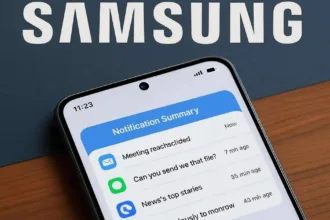
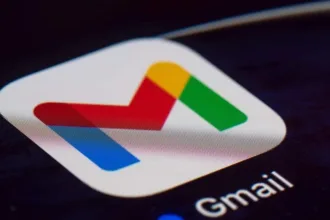
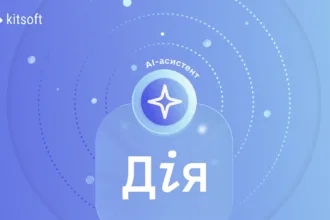





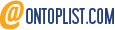 Blogarama - Blog Directory
Blogarama - Blog Directory